第二章绘图环境与辅助工具(精)
- 格式:doc
- 大小:3.36 MB
- 文档页数:25

课题:第2章 AutoCAD2009环境设置课能力目标:会设置模型/图纸空间、会创建图纸和设置单位、会创建并应用图层、会应用精确绘图工具(捕捉、栅格、正交、追踪、动态输入),掌握命令输入方式,理解并会创建视图,会应用视图缩放与平移。
本章重点:模型/图形空间设置;选项设置,精确绘图工具设置;图层设置;视图,视图缩放与平移等技术。
本章难点:精确绘图工具的理解应用,图层的应用。
教学用具:多媒体计算机网络机房,AutoCAD2009软件,随书配套光盘素材:“第2章”。
教学方法:建议以讲练结合,演示教学,布置任务等教学方法为主。
第1次课 2学时AutoCAD2009环境设置技能建构能力目标:模型/图纸空间、新建图纸和设置单位、创建并应用图层、应用精确绘图工具(捕捉、栅格、正交、追踪、动态输入),命令输入方式,创建视图,应用视图缩放与平移。
教学重点:会“能力目标”知识技能的基本操作。
教学难点:“能力目标”知识技能基本操作的理解。
教学方法:建议通过问题探究、操作演练、任务驱动等方法传授基本知识技能。
教学过程:一、AutoCAD模型空间与图纸空间AutoCAD提供了哪两种绘图空间?模型空间与图纸空间。
模型空间与图纸空间有哪些区别与联系?一般情况下,用户设计的几何模型放置在称为模型空间的三维坐标空间中,而包含模型特定视图和注释的最终布局则位于图纸空间。
图纸空间用于创建最终的打印布局,而不用于绘图或设计工作。
可以使用布局选项卡设计图纸空间视口,而模型空间用于创建图形,最好在“模型”选项卡中进行设计工作, 在“布局”选项卡中布局图纸并设置打印工作。
如果仅仅绘制二维图形文件,那么在模型空间和图纸空间没有太大差别,都可以进行设计工作,但如果是三维图形设计,最好在“模型空间”设计,在图纸空间布局并打印输出。
打开“素材\第8章\实训2-结果.dwg”,引导观察、分析、理解模型空间与图纸空间。
二、设置绘图范围理解绘图范围。
怎样设置绘图区域?怎样使用户设置的图形界限生效?单击“菜单栏”按钮,在弹出的菜单中选择“格式”→“图形界限”命令(LIMITS)来设置图形界限,或者在命令行中输入命令“LIMITS”来设置图形界限。

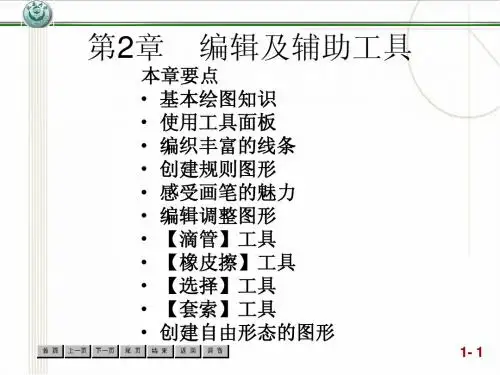

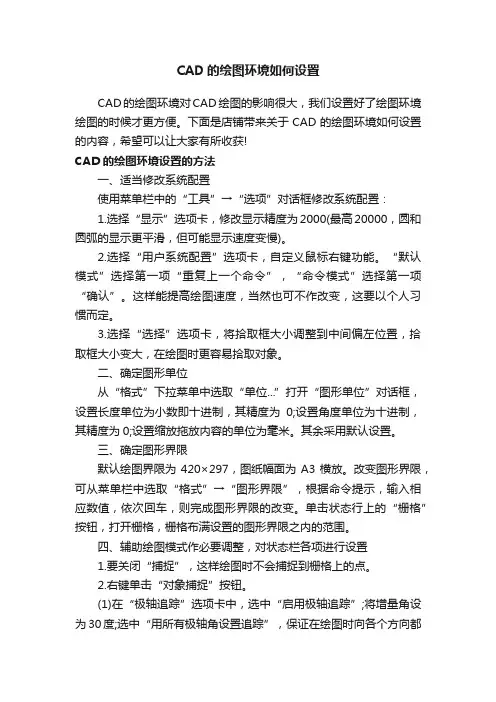
CAD的绘图环境如何设置CAD的绘图环境对CAD绘图的影响很大,我们设置好了绘图环境绘图的时候才更方便。
下面是店铺带来关于CAD的绘图环境如何设置的内容,希望可以让大家有所收获!CAD的绘图环境设置的方法一、适当修改系统配置使用菜单栏中的“工具”→“选项”对话框修改系统配置:1.选择“显示”选项卡,修改显示精度为2000(最高20000,圆和圆弧的显示更平滑,但可能显示速度变慢)。
2.选择“用户系统配置”选项卡,自定义鼠标右键功能。
“默认模式”选择第一项“重复上一个命令”,“命令模式”选择第一项“确认”。
这样能提高绘图速度,当然也可不作改变,这要以个人习惯而定。
3.选择“选择”选项卡,将拾取框大小调整到中间偏左位置,拾取框大小变大,在绘图时更容易拾取对象。
二、确定图形单位从“格式”下拉菜单中选取“单位...”打开“图形单位”对话框,设置长度单位为小数即十进制,其精度为0;设置角度单位为十进制,其精度为0;设置缩放拖放内容的单位为毫米。
其余采用默认设置。
三、确定图形界限默认绘图界限为420×297,图纸幅面为A3横放。
改变图形界限,可从菜单栏中选取“格式”→“图形界限”,根据命令提示,输入相应数值,依次回车,则完成图形界限的改变。
单击状态行上的“栅格”按钮,打开栅格,栅格布满设置的图形界限之内的范围。
四、辅助绘图模式作必要调整,对状态栏各项进行设置1.要关闭“捕捉”,这样绘图时不会捕捉到栅格上的点。
2.右键单击“对象捕捉”按钮。
(1)在“极轴追踪”选项卡中,选中“启用极轴追踪”;将增量角设为30度;选中“用所有极轴角设置追踪”,保证在绘图时向各个方向都能出现追踪线。
(2)在“对象捕捉”选项卡中,将端点、中点、圆心、象限点、交点、垂足、切点这7个常用的选中,在绘图时若感觉捕捉点太多,出现互相干涉现象,可随时关闭多余的捕捉点,若有时需要用到特殊捕捉点,可利用“对象捕捉工具栏”中的临时捕捉点进行捕捉。
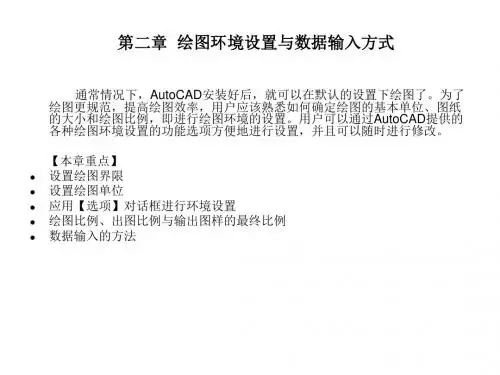
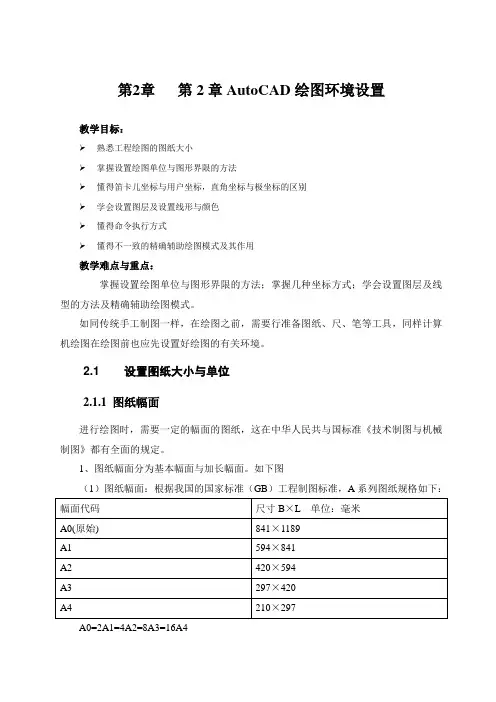
第2章第2章AutoCAD绘图环境设置教学目标:➢熟悉工程绘图的图纸大小➢掌握设置绘图单位与图形界限的方法➢懂得笛卡儿坐标与用户坐标,直角坐标与极坐标的区别➢学会设置图层及设置线形与颜色➢懂得命令执行方式➢懂得不一致的精确辅助绘图模式及其作用教学难点与重点:掌握设置绘图单位与图形界限的方法;掌握几种坐标方式;学会设置图层及线型的方法及精确辅助绘图模式。
如同传统手工制图一样,在绘图之前,需要行准备图纸、尺、笔等工具,同样计算机绘图在绘图前也应先设置好绘图的有关环境。
2.1 设置图纸大小与单位2.1.1图纸幅面进行绘图时,需要一定的幅面的图纸,这在中华人民共与国标准《技术制图与机械制图》都有全面的规定。
1、图纸幅面分为基本幅面与加长幅面。
如下图(1)图纸幅面:根据我国的国家标准(GB)工程制图标准,A系列图纸规格如下:A0=2A1=4A2=8A3=16A4(2)加长幅面:幅面代码尺寸B×L 单位:毫米A3×3 420×891A3×4 420×1189A4×3 297×630(3)留有装订线与不留装订线:见下图(4) 标题栏的尺寸如下表:规格名称A0,A1,A2,A3,A4 A5标题栏尺寸55×175,31×180 18×1752、设置图纸尺寸在AutoCAD中进行设计与绘图的工作环境是一个无限大的空间(即模型空间),它是一个绘图的窗口。
设置图形界限是将所绘制的图形布置在这个区域之内。
图纸的尺寸就是绘图区,即图形设置所操纵的区域,图形界限。
设置步骤:(1)命令行中输入:limits(或者“格式/图形界线”)重新设置模型空间界限系统提示:(2)“指定左下角或者[开(ON)/关(OFF):若设置为ON则绘图范围仅限于图形界限之内,超出范围则不同意。
若指定图形左下角,则输入X、Y坐标。
通常按回车键,使用默认值(0,0)(3)“指定右上角”:如设置范围为A3图纸,则左下角是(0,0),右上角是(420,297)。



